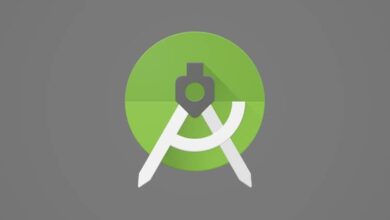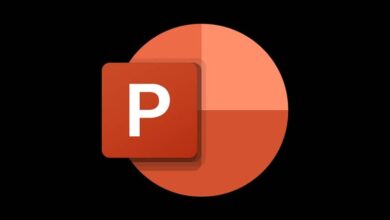So vermeiden Sie die Installation von PUAs in Windows 10 mit Windows Defender

Im heutigen Artikel werden wir sehen wie installiere ich PUAs in Windows 10 mit Windows Defender auf relativ einfache und schnelle Weise. So schnell es geht, wird diese Option durch die Eingabe einer einfachen Befehlszeile aktiviert.
Vor einiger Zeit wurde Windows Defender zu einem der besten Antivirenprogramme, die es heute gibt. Vor allem, wenn man hinzufügt, dass es wenig Ressourcen verbraucht und nativ in das Betriebssystem integriert ist.
Unter den vielen Verbesserungen, die an Microsofts Antivirenprogramm vorgenommen wurden, ist eine der bemerkenswertesten zweifellos die Schutz vor unerwünschten Anwendungen, sogenannten PPIs . Die versuchen, sich auf die eine oder andere Weise niederzulassen.
Sicherlich haben Sie mehrmals versucht, Programme zu installieren, die Ihnen wirklich nützlich waren, aber mitten in der Installation stellen Sie fest, dass andere Anwendungen installiert sind. Manchmal fragen sie Sie, ob Sie sie installieren möchten, und in anderen installieren oder ändern sie direkt etwas im System.

Diese Apps sind auf den Punkt gebracht: Werbung. Entwickler verschiedener beliebter Apps fügen sie ihren Installationsassistenten hinzu und wie viele von uns sind sie es gewohnt, sie zu geben "Weiter", "Weiter" und "Weiter", wir Achten Sie nicht darauf, was wir speziell installieren.
Das Problem ist, dass diese Apps unseren Computer beschädigen oder sogar Werbung von jeder von uns besuchten Website verdrängen können, unter anderem noch schlimmer. Der beste Weg, um die Installation unerwünschter Apps zu verhindern, ist immer Achten Sie besonders auf Installationsassistenten und laden Sie die Programme von ihren offiziellen Websites herunter.
Obwohl dies der beste Weg ist, können wir auch Schutz haben “ Extra " Dank an Windows Defender die über ein Modul verfügt, das uns daran hindert, mit diesen unerwünschten Anwendungen umzugehen.
Vermeiden Sie die Installation von PUAs mit Windows Defender
Im Gegensatz zu anderen Antivirenprogrammen, die die Option zum Installieren der nicht gewünschten App direkt deaktivieren. Windows Defender installiert sie trotzdem, aber die in Quarantäne schicken damit du entscheiden kannst, was du damit machen möchtest.
Es ist ideal, diese Option aktiviert zu lassen, insbesondere wenn Sie ständig viele Apps installieren. Wir empfehlen jedoch, immer Vorsicht walten zu lassen, da dies der beste Weg ist, Vermeiden Sie Malware oder Adware auf unserem Computer ist, sich dessen bewusst zu sein, was wir im Internet tun.

Das Konfigurationsfenster von Windows Defender hat viele Funktionen, die wir nach Belieben ändern können. Einige dieser Funktionen befinden sich jedoch in der experimentellen Phase, sodass sie zumindest in diesem Fenster nicht verfügbar sind.
Um sie zu aktivieren, müssen wir Verwenden Sie das PowerShell-Fenster oder die Eingabeaufforderung mit Administratorrechten ist es überhaupt nicht kompliziert.
So aktivieren Sie den PUA-Schutz in Windows Defender
- Wir beginnen, indem wir auf Start drücken, dann schreiben wir " Powershell »Rechtsklick auf die erste Option und als Administrator ausführen.
- Danach müssen wir diesen Befehl ausführen: Set-MpPreference -PUAProtection 1
- Nach dem Ausführen dieses Befehls wird die offene Sicherheitsschicht aktiviert und funktioniert ohne Probleme. Sie müssen bedenken, dass es im Gegensatz zu anderen Apps die Installation unerwünschter Apps verhindert.
- Windows Defender ermöglicht die Installation, nur dass sie danach in Quarantäne geschickt werden, bis wir eine Entscheidung treffen, was mit ihnen zu tun ist.
- Falls Sie die Funktion nicht überzeugt oder nicht wie erwartet funktioniert, müssen Sie zur Deaktivierung nur zum PowerShell-Fenster und anstatt den Wert in " 1 "Einfach gesagt" 0 "und das ist alles.